电脑网络错误解决指南(排除常见问题,恢复桌面网络连接稳定)
![]() 游客
2025-07-30 14:51
121
游客
2025-07-30 14:51
121
随着互联网的普及,电脑已经成为人们生活和工作中必不可少的工具。然而,偶尔我们会遇到电脑进入桌面时显示网络错误的问题,这严重影响了我们使用电脑的体验。本文将介绍如何排除常见的网络错误,恢复桌面网络连接稳定。

一、排查网络连接问题
1.无线网络连接异常
无线网络连接异常是最常见的问题之一。确保无线网络开关已打开,然后检查电脑是否成功连接到正确的无线网络。如果无法连接,请尝试重启路由器,并确保密码输入正确。
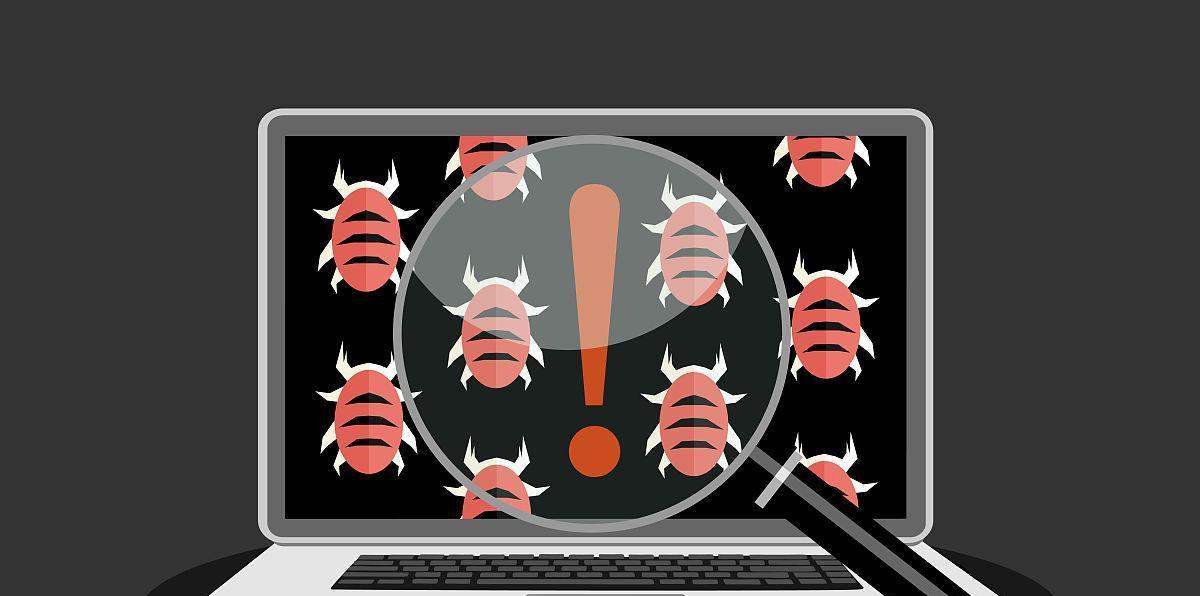
2.有线网络连接异常
如果你使用有线网络连接,检查网线是否插好,并确保网线没有损坏。同时,尝试更换其他的网线端口和电脑端口,以排除硬件故障。
3.网络驱动程序问题

网络驱动程序可能会导致网络连接错误。通过设备管理器查看网络适配器是否正常运行,如果出现黄色感叹号或红叉标志,请更新或重新安装驱动程序。
二、优化网络设置
4.重启路由器和电脑
重启路由器和电脑可以解决临时的网络问题。先关闭电脑和路由器,等待几分钟后再依次开启,重新建立网络连接。
5.更新操作系统和软件
确保你的操作系统和网络相关的软件都是最新版本,因为过时的软件可能会导致网络错误。及时进行更新可以修复已知的问题和漏洞。
6.清除DNS缓存
DNS缓存中存储了之前访问过的网站信息,如果缓存损坏可能会引发网络问题。在命令提示符中输入“ipconfig/flushdns”命令,清除DNS缓存并重置网络设置。
三、防火墙和安全软件问题
7.关闭防火墙临时
有时候防火墙会误判网络连接,导致网络错误。尝试关闭防火墙临时,并检查是否恢复了网络连接。如果是防火墙造成的问题,可以重新配置防火墙规则。
8.更新或更换安全软件
安全软件有时会将某些网络连接标记为不安全,导致无法连接。更新或更换安全软件可以解决这个问题。确保使用的安全软件是来自可靠厂商,并定期更新。
四、其他可能的问题
9.路由器设置问题
检查路由器设置中是否有限制特定设备连接或限制特定网络端口的设置。如果有限制,解除限制可以恢复网络连接。
10.网络服务供应商问题
有时候网络错误是由于网络服务供应商的问题引起的。联系网络服务供应商,了解是否有网络维护或故障修复的计划。
11.延迟或不稳定的信号
如果你使用的是无线网络,信号延迟或不稳定可能导致网络错误。尝试将路由器放置在更靠近电脑的位置,或者使用信号增强器来加强信号。
五、
通过排查网络连接问题、优化网络设置、处理防火墙和安全软件问题以及解决其他可能的问题,我们可以更好地应对电脑进入桌面时显示网络错误的情况。提高电脑网络连接的稳定性,可以使我们更加高效地使用电脑进行工作和娱乐。
转载请注明来自数科视界,本文标题:《电脑网络错误解决指南(排除常见问题,恢复桌面网络连接稳定)》
标签:电脑网络错误
- 最近发表
-
- 电脑错误代码0xc0000020的解决方法(深入分析0xc0000020错误代码,并提供有效解决方案)
- 彩电尺寸选购新标准(让彩电尺寸选购不再困惑,从现在开始!)
- PS中最简单的抠图方法(快速实现精准抠图的技巧与步骤)
- 电脑显示错误1713的解决方法(应对电脑错误1713,轻松解决问题)
- 解决电脑进入桌面密码错误的问题(密码错误提示,如何排除密码错误问题)
- 电脑配置错误的解决方法(如何应对电脑提示的配置错误问题)
- 优盘重装Win8系统教程(从零开始,轻松重装Win8系统,让电脑焕然一新)
- 解决错误619问题(借助其他计算机解决错误619问题的方法)
- 电脑开机弹出时间错误解决方法(排查和修复电脑开机弹出时间错误的步骤和技巧)
- 电脑双面打印顺序错误的原因及解决方法(解决电脑双面打印顺序错误问题的有效途径)
- 标签列表
- 友情链接
-

